برنامج AllMapSoft Universal Maps Downloader | لتحميل الخرائط من الإنترنت
برنامج AllMapSoft Universal Maps Downloader هو أداة برمجية مصممة خصيصًا لنظام التشغيل Windows، تتيح للمستخدمين تنزيل صور الخرائط من مجموعة واسعة من مزودي الخرائط عبر الإنترنت، مثل Google Maps، وBing Maps، وYahoo Maps، وYandex، والعديد من الخدمات الأخرى.
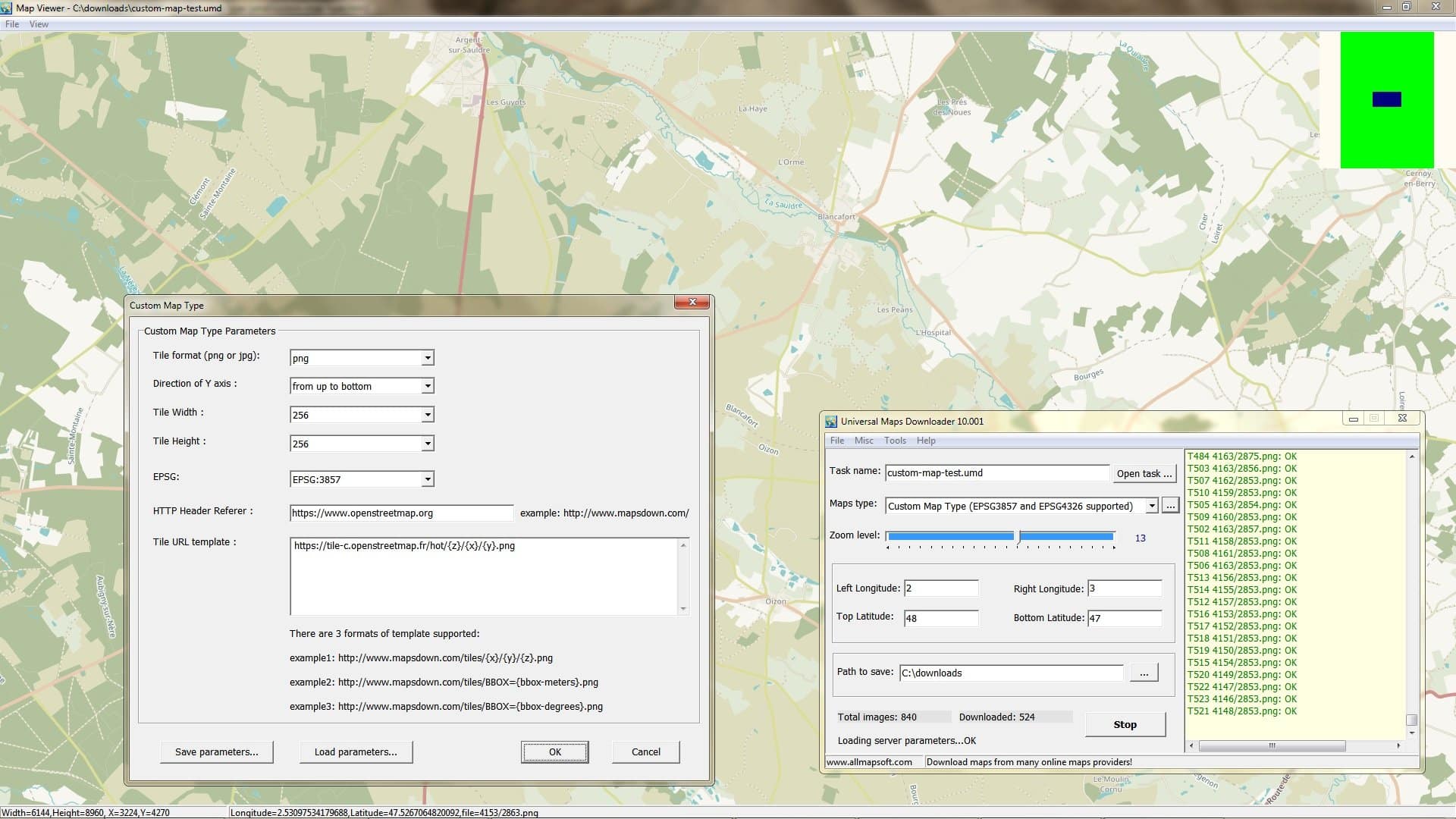
مميزات برنامج AllMapSoft Universal Maps Downloader
-
تنزيل الخرائط بلا اتصال بالإنترنت: هذه هي الميزة الأبرز والأكثر قيمة. يتيح لك البرنامج تنزيل خرائط أي منطقة تختارها إلى جهاز الكمبيوتر الخاص بك. بمجرد التنزيل، يمكنك عرض هذه الخرائط في أي وقت، حتى بدون اتصال بالإنترنت، مما يجعله مثاليًا للرحلات، المناطق النائية، أو عند وجود اتصال إنترنت ضعيف أو مكلف.
-
دعم واسع لمصادر الخرائط: يوفر البرنامج إمكانية الوصول إلى آلاف أنواع الخرائط من مزودين مختلفين ومعروفين عالميًا، بما في ذلك على سبيل المثال لا الحصر:
- خرائط جوجل (Google Maps) بأنواعها (عادية، أقمار صناعية، تضاريس).
- خرائط بينج (Bing Maps) بأنواعها.
- خرائط ياهو (Yahoo Maps).
- خرائط ياندكس (Yandex Maps).
- وغيرها الكثير من مصادر الخرائط المتخصصة والعامة. هذا التنوع يضمن لك إيجاد الخريطة المناسبة لاحتياجاتك.
-
تحكم دقيق في عملية التنزيل:
- تحديد المنطقة: يمكنك تحديد المنطقة التي ترغب في تنزيل خرائطها بدقة، إما عن طريق سحب مربع على الخريطة، أو إدخال الإحداثيات الجغرافية (خطوط الطول والعرض).
- مستويات التكبير/التصغير (Zoom Levels): يمكنك اختيار مستويات التكبير/التصغير المطلوبة، مما يسمح لك بتنزيل خرائط ذات دقة مختلفة، من خرائط العالم العامة إلى تفاصيل الشارع الدقيقة جدًا.
-
تصدير مرن للخرائط: بعد تنزيل الخرائط، يمكنك تصديرها إلى عدة صيغ شائعة ومتخصصة:
- صيغ الصور القياسية: BMP, JPG, TIFF, PNG، مما يسهل استخدام الخرائط في أي برنامج عرض صور أو تصميم.
- صيغ الخرائط المتخصصة:
- KML (Google Earth): لتصدير الخرائط واستخدامها مباشرة في برنامج Google Earth أو تطبيقات الخرائط الأخرى التي تدعم هذا التنسيق.
- MBTiles / GPKG: وهي صيغ قواعد بيانات للخرائط، مفيدة جدًا للمطورين أو لتطبيقات الخرائط المحمولة.
-
أداة دمج الخرائط (Map Combiner): يشتمل البرنامج على أداة مدمجة لدمج بلاطات الخرائط الصغيرة التي تم تنزيلها في صورة واحدة كبيرة وكاملة، مما يسهل عرضها وطباعتها أو استخدامها كصورة واحدة.
-
عارض الخرائط المدمج: يحتوي البرنامج على عارض خرائط خاص به، مما يسمح لك بمعاينة الخرائط التي قمت بتنزيلها مباشرة داخل التطبيق، والتحقق من جودتها واكتمالها قبل استخدامها.
-
سهولة الاستخدام وواجهة بسيطة: على الرغم من إمكانياته الكبيرة، يتميز البرنامج بواجهة مستخدم بديهية وسهلة التنقل، مما يجعله مناسبًا للمستخدمين من جميع المستويات، حتى أولئك الذين ليس لديهم خبرة تقنية واسعة.
-
توفير الوقت والجهد: بدلاً من البحث عن الخرائط وتنزيلها يدويًا بلاطة بلاطة، يقوم البرنامج بأتمتة هذه العملية بالكامل، مما يوفر لك وقتًا وجهدًا كبيرين.
-
التحديثات المستمرة: يتم تحديث البرنامج بانتظام لدعم مزودي خرائط جدد، وإضافة ميزات جديدة، وتحسين الأداء، مما يضمن توافقه مع أحدث التغييرات في خدمات الخرائط عبر الإنترنت.
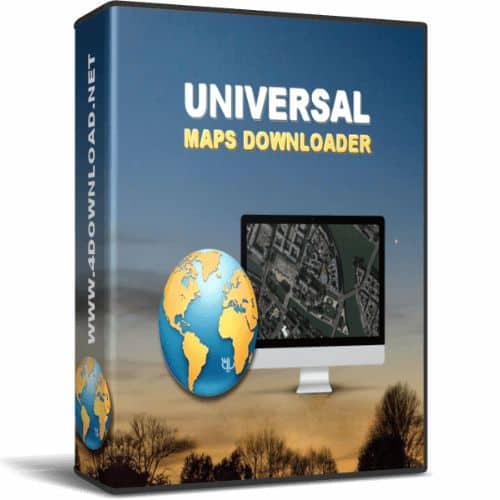
طريقة تشغيل واستخدام برنامج AllMapSoft Universal Maps Downloader
الخطوة 1: تشغيل البرنامج
- بعد التثبيت، ستجد أيقونة البرنامج على سطح المكتب أو في قائمة “ابدأ” (Start Menu).
- انقر نقرًا مزدوجًا على أيقونة البرنامج لفتحه.
الخطوة 2: فهم الواجهة الرئيسية (Overview)
عند فتح البرنامج، ستلاحظ واجهة بسيطة نسبيًا. أهم الأقسام التي ستتعامل معها هي:
- شريط الأدوات العلوي: يحتوي على أزرار للوظائف الرئيسية مثل “New Task” (مهمة جديدة)، “Open Task” (فتح مهمة موجودة)، “Start” (بدء التنزيل)، “Stop” (إيقاف التنزيل)، “Options” (خيارات)، إلخ.
- الجزء الأيسر (Map Type / Zoom Level): هنا ستختار نوع الخريطة ومستوى التكبير/التصغير.
- الجزء الأيمن (Map Display / Selection): هذا هو المكان الذي ستعرض فيه الخريطة وتحدد المنطقة المراد تنزيلها.
- شريط الحالة السفلي: يعرض تقدم التنزيل ومعلومات أخرى.
الخطوة 3: إنشاء مهمة تنزيل جديدة (New Task)
- من شريط الأدوات العلوي، انقر على زر “New Task” (عادة ما يكون أيقونة ورقة بيضاء مع علامة زائد خضراء).
- ستظهر لك نافذة “New Download Task”.
الخطوة 4: تحديد نوع الخريطة ومستوى التكبير/التصغير (في نافذة New Download Task)
في نافذة “New Download Task”، ركز على الأقسام التالية:
-
Map Type (نوع الخريطة):
- انقر على القائمة المنسدلة لاختيار مصدر الخريطة الذي تريده. ستجد خيارات مثل:
Google Maps(ثم اخترGoogle Satellite,Google Street,Google Terrainوهكذا).Bing Maps(ثم اخترBing Satellite,Bing Street,Bing Hybrid).OpenStreetMap.- والعديد من الخيارات الأخرى.
- اختر النوع الذي يناسبك (مثلاً:
Google Satelliteللحصول على صور الأقمار الصناعية).
- انقر على القائمة المنسدلة لاختيار مصدر الخريطة الذي تريده. ستجد خيارات مثل:
-
Zoom Level (مستوى التكبير/التصغير):
- سترى شريطًا لضبط مستوى التكبير. الأرقام الأقل (مثل 0 أو 1) تعني رؤية أوسع (العالم كله)، والأرقام الأعلى (مثل 18 أو 20 أو 21) تعني رؤية أكثر تفصيلاً (الشوارع والمباني).
- ملاحظة: كلما زاد مستوى التكبير والمنطقة التي تحددها، زاد حجم التنزيل والوقت المستغرق. ابدأ بمستويات تكبير أقل للمناطق الكبيرة، ثم زدها للحصول على تفاصيل أكثر.
الخطوة 5: تحديد منطقة التنزيل (في نافذة New Download Task)
هناك طريقتان رئيسيتان لتحديد المنطقة:
-
بالسحب على الخريطة (Drawing Rectangle):
- في الجزء الأيمن من نافذة “New Download Task”، سترى خريطة مصغرة.
- انقر واسحب مؤشر الماوس لتحديد منطقة مستطيلة على الخريطة. ستظهر إحداثيات (Left Longitude, Right Longitude, Top Latitude, Bottom Latitude) تلقائيًا.
- هذه هي الطريقة الأكثر شيوعًا وسهولة.
-
بإدخال الإحداثيات يدويًا (Manual Coordinates):
- إذا كنت تعرف الإحداثيات الدقيقة للمنطقة التي تريدها، يمكنك إدخالها يدويًا في الخانات المخصصة (Left Longitude, Right Longitude, Top Latitude, Bottom Latitude).
الخطوة 6: تحديد مسار حفظ الخرائط (Download Path)
- في نافذة “New Download Task”، ستجد خانة “Download Path”.
- انقر على الزر
...بجانبها لتحديد المجلد الذي تريد حفظ الخرائط التي تم تنزيلها فيه على جهاز الكمبيوتر الخاص بك. - ملاحظة: البرنامج يقوم بتنزيل “بلاطات” (Tiles) الخرائط إلى هذا المجلد. ستحتاج إلى دمجها لاحقًا للحصول على صورة واحدة.
الخطوة 7: بدء التنزيل (Start Download)
- بعد تحديد كل الخيارات (نوع الخريطة، مستوى التكبير، المنطقة، مسار الحفظ)، انقر على زر “OK” في نافذة “New Download Task”.
- ستعود إلى الواجهة الرئيسية للبرنامج، وسترى المهمة الجديدة في قائمة المهام.
- انقر على زر “Start” (عادةً زر تشغيل أخضر) في شريط الأدوات العلوي لبدء عملية التنزيل.
- سترى تقدم التنزيل في شريط الحالة السفلي (عدد البلاطات التي تم تنزيلها من الإجمالي). قد يستغرق الأمر بعض الوقت حسب حجم المنطقة ومستوى التكبير وسرعة اتصالك بالإنترنت.
الخطوة 8: دمج الخرائط (Map Combiner)
بعد اكتمال التنزيل، لن تكون الخريطة صورة واحدة. ستكون عبارة عن مجموعة من البلاطات الصغيرة في المجلد الذي حددته. لدمجها:
- من شريط الأدوات العلوي في البرنامج، انقر على زر “Map Combiner” (عادة ما يكون أيقونة لدمج قطعتين).
- ستظهر نافذة “Map Combiner”.
- Map Type (نوع الخريطة): اختر نفس نوع الخريطة ومستوى التكبير/التصغير الذي استخدمته في عملية التنزيل.
- Source Path (مسار المصدر): انقر على الزر
...وحدد المجلد الذي قمت بتنزيل بلاطات الخرائط إليه. - Output Image (صورة الإخراج):
- انقر على الزر
...لتحديد اسم ومسار حفظ الصورة النهائية المدمجة. - اختر صيغة الصورة التي تريدها (مثل JPG, PNG, BMP, TIFF).
- انقر على الزر
- Combination Options (خيارات الدمج):
- عادةً ما تكون الخيارات الافتراضية جيدة.
- يمكنك اختيار دمج الخريطة بالكامل أو جزء منها إذا كنت قد قمت بتنزيل منطقة أكبر.
- انقر على زر “Combine” لبدء عملية الدمج.
الخطوة 9: استخدام الخريطة المدمجة
بعد الدمج، ستجد الصورة النهائية للخريطة في المسار الذي حددته في الخطوة 8. يمكنك الآن:
- فتحها بأي عارض صور.
- طباعتها.
- استخدامها في عروضك التقديمية أو مشاريعك.
- إذا قمت بتصديرها بصيغة KML، يمكنك فتحها في Google Earth.
نصائح إضافية:
- اختبار صغير: ابدأ بتنزيل منطقة صغيرة جدًا بمستوى تكبير متوسط لاختبار العملية وفهم كيفية عمل البرنامج قبل محاولة تنزيل مناطق كبيرة جدًا.
- التسمية الواضحة: قم بتسمية مهام التنزيل والمجلدات بوضوح لتسهيل إدارتها.
- خيارات متقدمة: يحتوي البرنامج على خيارات متقدمة في قائمة “Options” (مثل إعدادات الوكيل، وعدد سلاسل التنزيل)، يمكنك استكشافها لاحقًا إذا احتجت إليها.
- النسخة التجريبية مقابل الكاملة: تذكر أن النسخة التجريبية قد تفرض قيودًا على مستويات التكبير/التصغير التي يمكنك تنزيلها أو عدد البلاطات. للحصول على الإمكانيات الكاملة، قد تحتاج إلى شراء النسخة المرخصة.
متطلببات تشغيل برنامج AllMapSoft Universal Maps Downloader
-
نظام التشغيل (Operating System):
- Windows: البرنامج مصمم خصيصًا للعمل على أنظمة تشغيل Windows. يدعم بشكل عام الإصدارات التالية وما بعدها:
- Windows XP
- Windows Vista
- Windows 7
- Windows 8 / 8.1
- Windows 10
- Windows 11
- يفضل تشغيل البرنامج كمسؤول (Run as administrator) لضمان حصوله على الصلاحيات الكافية لتنزيل وحفظ الملفات.
- Windows: البرنامج مصمم خصيصًا للعمل على أنظمة تشغيل Windows. يدعم بشكل عام الإصدارات التالية وما بعدها:
-
المعالج (Processor – CPU):
- أي معالج حديث ثنائي النواة (Dual-Core) أو أفضل سيكون كافيًا. لا يحتاج إلى معالج قوي جدًا، ولكن كلما كان أسرع، زادت سرعة معالجة ودمج الخرائط.
-
الذاكرة العشوائية (RAM):
- الحد الأدنى: 512 ميجابايت (MB) أو 1 جيجابايت (GB) هي المتطلبات الدنيا للتشغيل الأساسي.
- الموصى به: 2 جيجابايت (GB) أو أكثر. كلما زادت الذاكرة العشوائية، كان أداء البرنامج أفضل، خاصة عند تنزيل ودمج خرائط كبيرة جدًا أو العديد من المهام في نفس الوقت.
-
مساحة القرص الصلب (Hard Disk Space):
- لتثبيت البرنامج: البرنامج نفسه صغير جدًا، ويحتاج فقط إلى بضع عشرات من الميجابايتات (عادة حوالي 30-50 ميجابايت).
- لتخزين الخرائط التي تم تنزيلها: هذه هي النقطة الأهم. ستحتاج إلى مساحة كبيرة جدًا على القرص الصلب. حجم الخرائط التي يتم تنزيلها يمكن أن يكون ضخمًا جدًا، خاصة عند تنزيل مناطق واسعة بمستويات تكبير عالية (قد يصل إلى عدة جيجابايتات أو حتى عشرات الجيجابايتات لمشروع واحد). تأكد من توفر مساحة كافية قبل البدء في التنزيل.
-
الاتصال بالإنترنت (Internet Connection):
- ضروري: هذا البرنامج يتطلب اتصالاً بالإنترنت لتنزيل صور الخرائط من الخوادم عبر الإنترنت.
- سرعة الاتصال: كلما كان اتصال الإنترنت أسرع، زادت سرعة عملية التنزيل.
-
دقة الشاشة (Screen Resolution):
- لا توجد متطلبات صارمة، ولكن دقة شاشة لائقة (مثل 1024×768 أو أعلى) ستوفر تجربة مستخدم أفضل عند عرض الخرائط والتعامل مع الواجهة.
تابعنا دائماً لتحميل أحدث البرامج من موقع شرح PC












